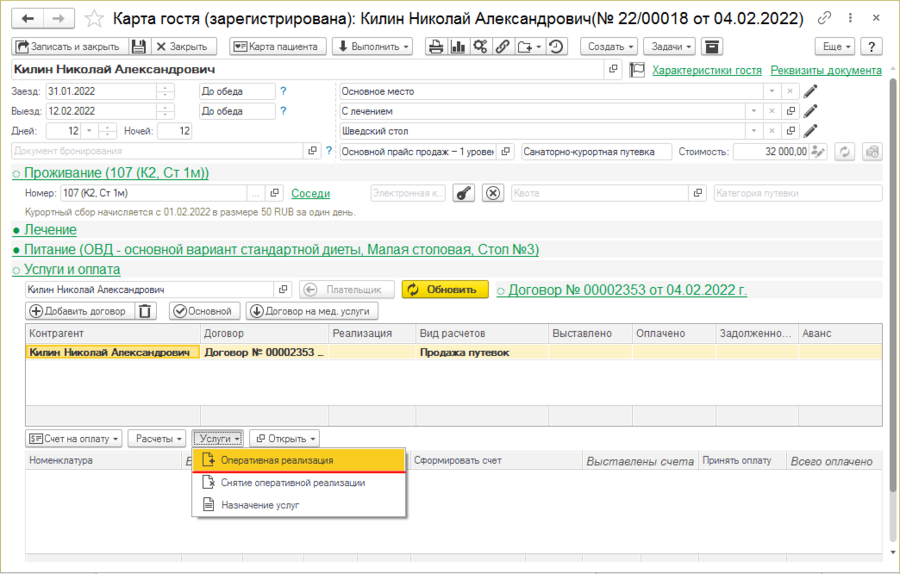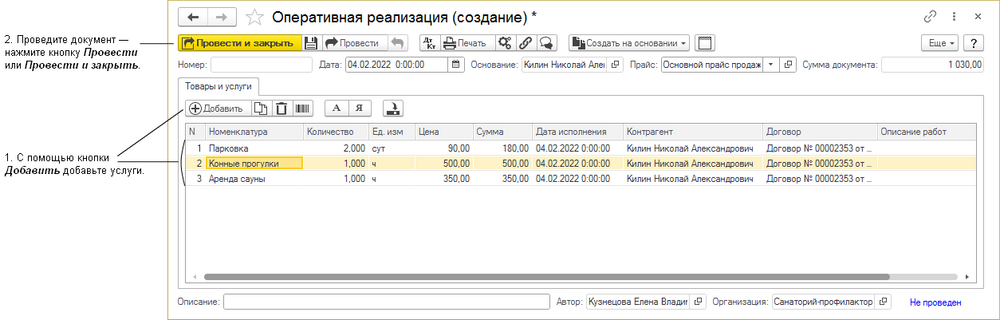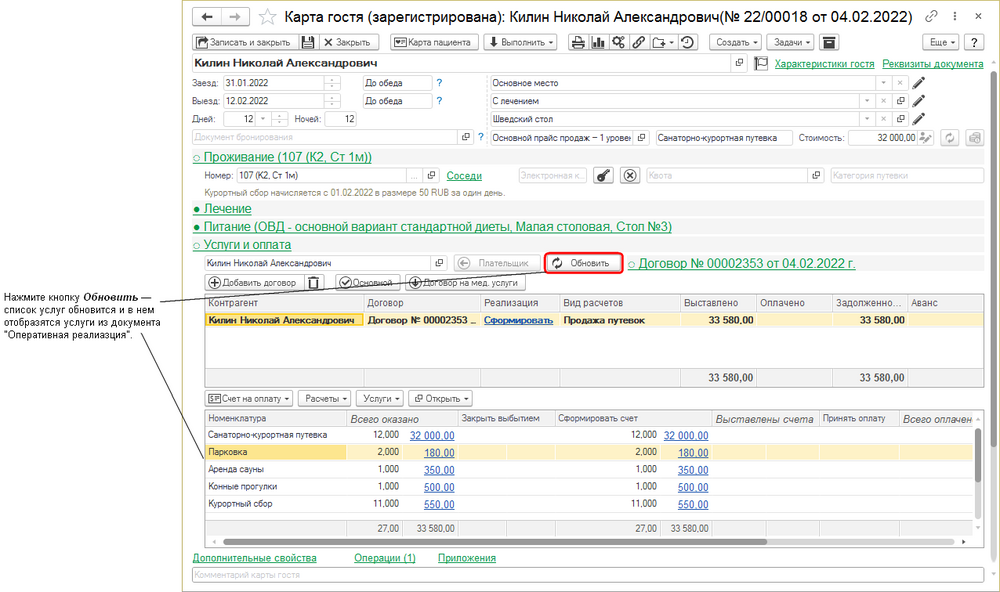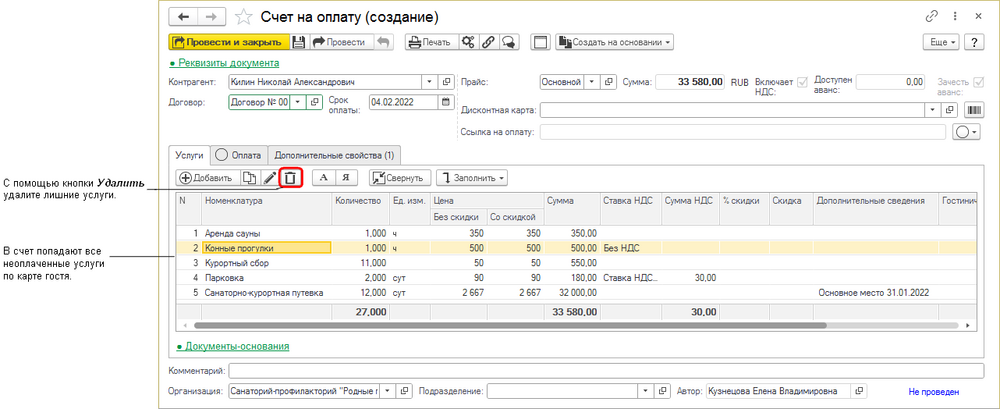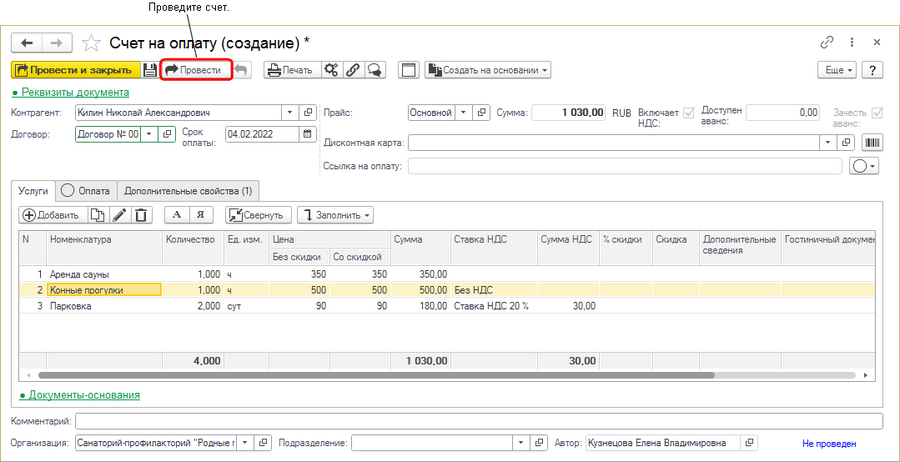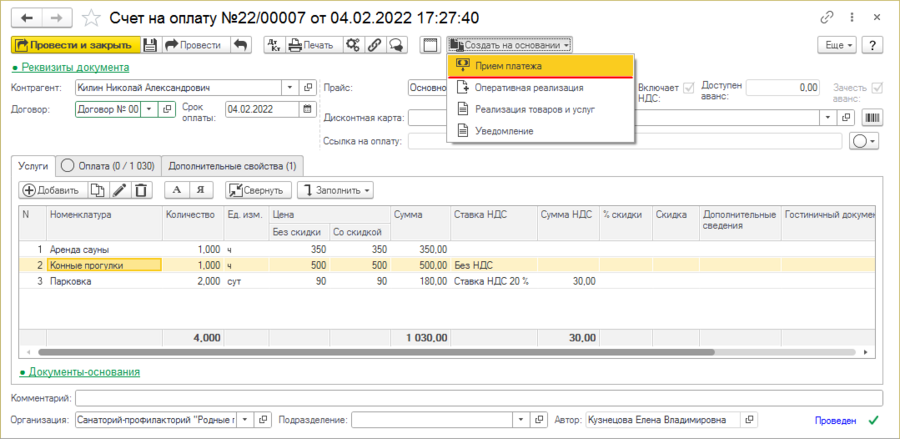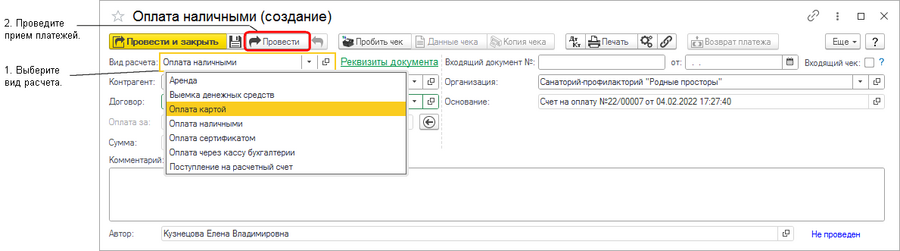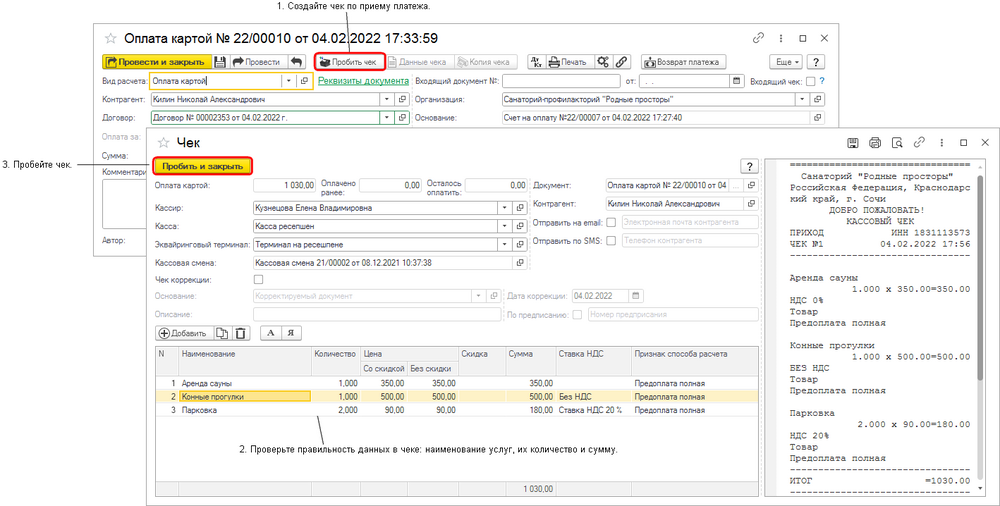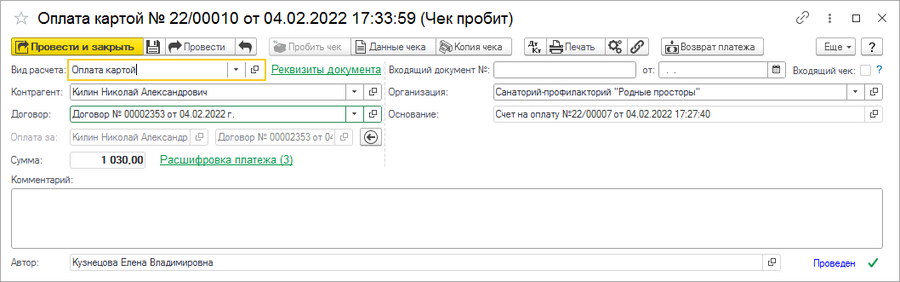Продажа услуг через оперативную реализацию (КУС)
Чтобы продать услуги санатория гостю через оперативную реализацию, в карте гостя в разделе Услуги и оплата нажмите кнопку Услуги — Оперативная реализация.
Откроется документ «Оперативная реализация». С помощью кнопки Добавить или ![]() (добавить номенклатуру по штрихкоду) добавьте в документ необходимые услуги. Проведите документ (нажмите кнопку Провести или Провести и закрыть).
(добавить номенклатуру по штрихкоду) добавьте в документ необходимые услуги. Проведите документ (нажмите кнопку Провести или Провести и закрыть).
В карте гостя в разделе Услуги и оплата нажмите кнопку Обновить — список услуг обновится и в нем отобразятся услуги из документа «Оперативная реалиазция».
Чтобы принять оплату за услуги, нужно:
- Создать счет на оплату услуг.
- Из счета создать прием платежей и провести его.
- Из приема платежей пробить чек.
Создайте счет на оплату услуг: нажмите кнопку Счет на оплату - По карте гостя и в открывшемся окне выберите пункт «По невыставленным услугам».
Сформируется счет, в который попадут все неоплаченные услуги по карте гостя.
С помощью кнопки Удалить удалите из счета все лишние услуги. Проведите счет (нажмите кнопку Провести).
В рассматриваемом примере в счет попали услуги «Санаторно-курортная путевка», «Курортный сбор» и дополнительные услуги, назначенные документом «Оперативная реализация», но надо взять оплату только за дополнительные услуги. Поэтому из счета удалены услуги «Санаторно-курортная путевка» и «Курортный сбор»:
Создайте прием платежа: нажмите кнопку Создать на основании - Прием платежа.
Создастся документ «Прием платежа» по этому счету. В поле «Вид расчета» выберите нужный вид расчета. Проведите документ (нажмите кнопку Провести).
Чтобы пробить чек — в документе «Прием платежей» нажмите кнопку Пробить чек. Сформируется чек. Проверьте правильно ли он заполнен: наименование услуг, их количество и сумму. Нажмите кнопку Пробить и закрыть. Оплата за дополнительные услуги будет принята.
Вот как выглядит «Прием платежей» с пробитым чеком: